एक्सेल में फ़िल्टर की गई पंक्तियों को कैसे हटाएं (उदाहरण के साथ)
अक्सर, आप Excel में कुछ पंक्तियों को फ़िल्टर करने के बाद उन्हें हटाना चाह सकते हैं।
सौभाग्य से, यह करना आसान है और निम्नलिखित उदाहरण दिखाता है कि इसे व्यवहार में कैसे करें।
उदाहरण: Excel में फ़िल्टर की गई पंक्तियाँ हटाएँ
मान लीजिए कि हमारे पास निम्नलिखित डेटासेट है जिसमें 10 बास्केटबॉल खिलाड़ियों के बारे में जानकारी है:
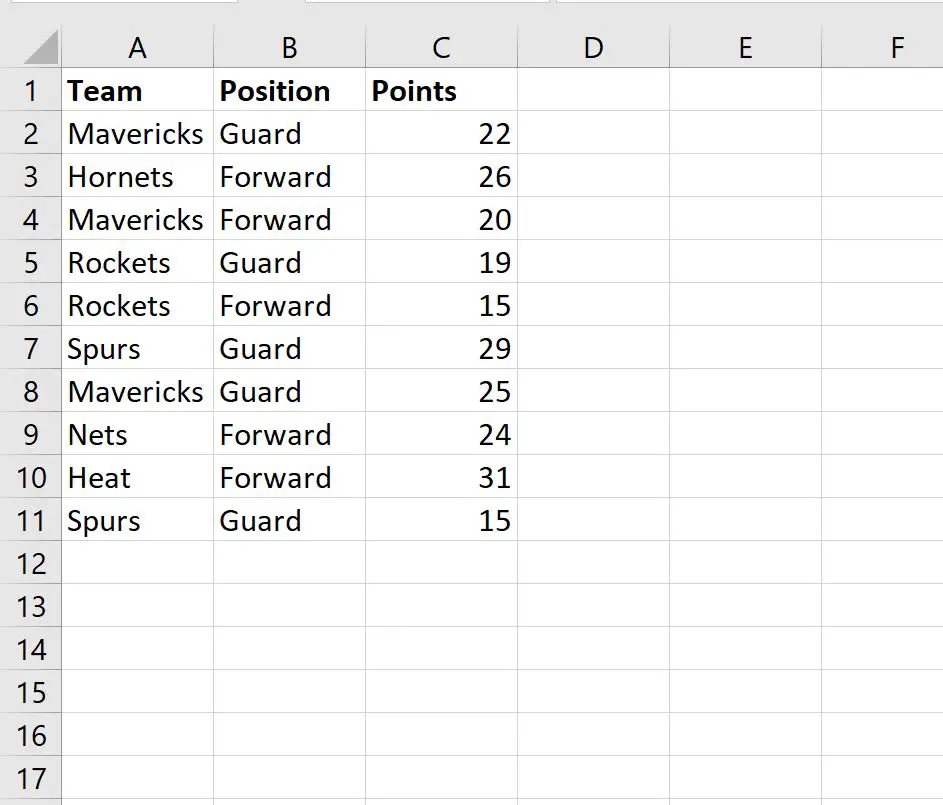
मान लीजिए कि हम स्थिति कॉलम में “गार्ड” वाली सभी पंक्तियों को हटाना चाहते हैं।
सबसे पहले, हम केवल “गार्ड” वाली लाइनें दिखाने के लिए फ़िल्टर लागू कर सकते हैं।
ऐसा करने के लिए, शीर्ष रिबन के साथ डेटा टैब पर क्लिक करें, फिर फ़िल्टर बटन पर क्लिक करें:
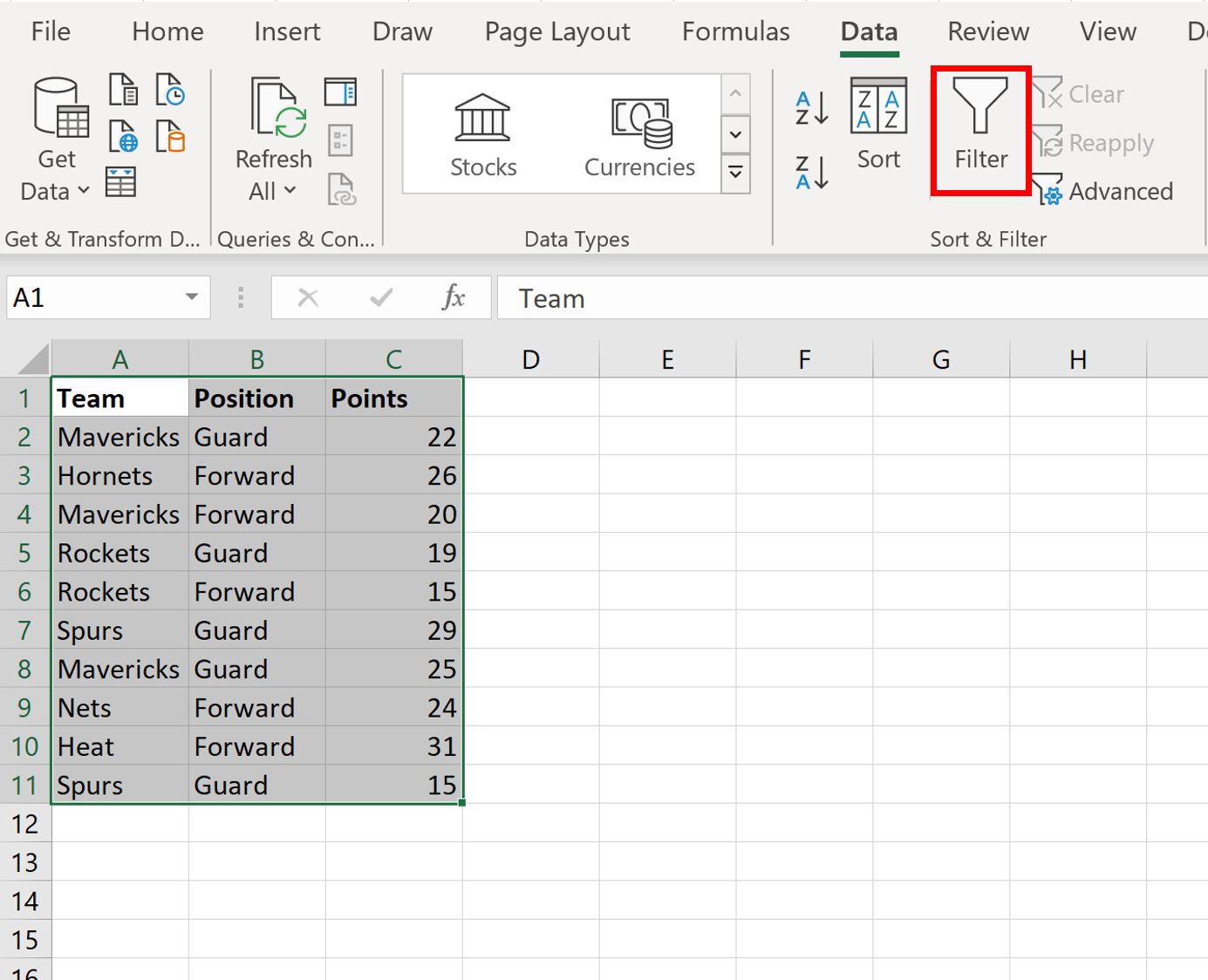
फिर स्थिति के आगे ड्रॉप-डाउन तीर पर क्लिक करें, गार्ड के बगल में स्थित बॉक्स को चेक करें और फिर ठीक पर क्लिक करें:
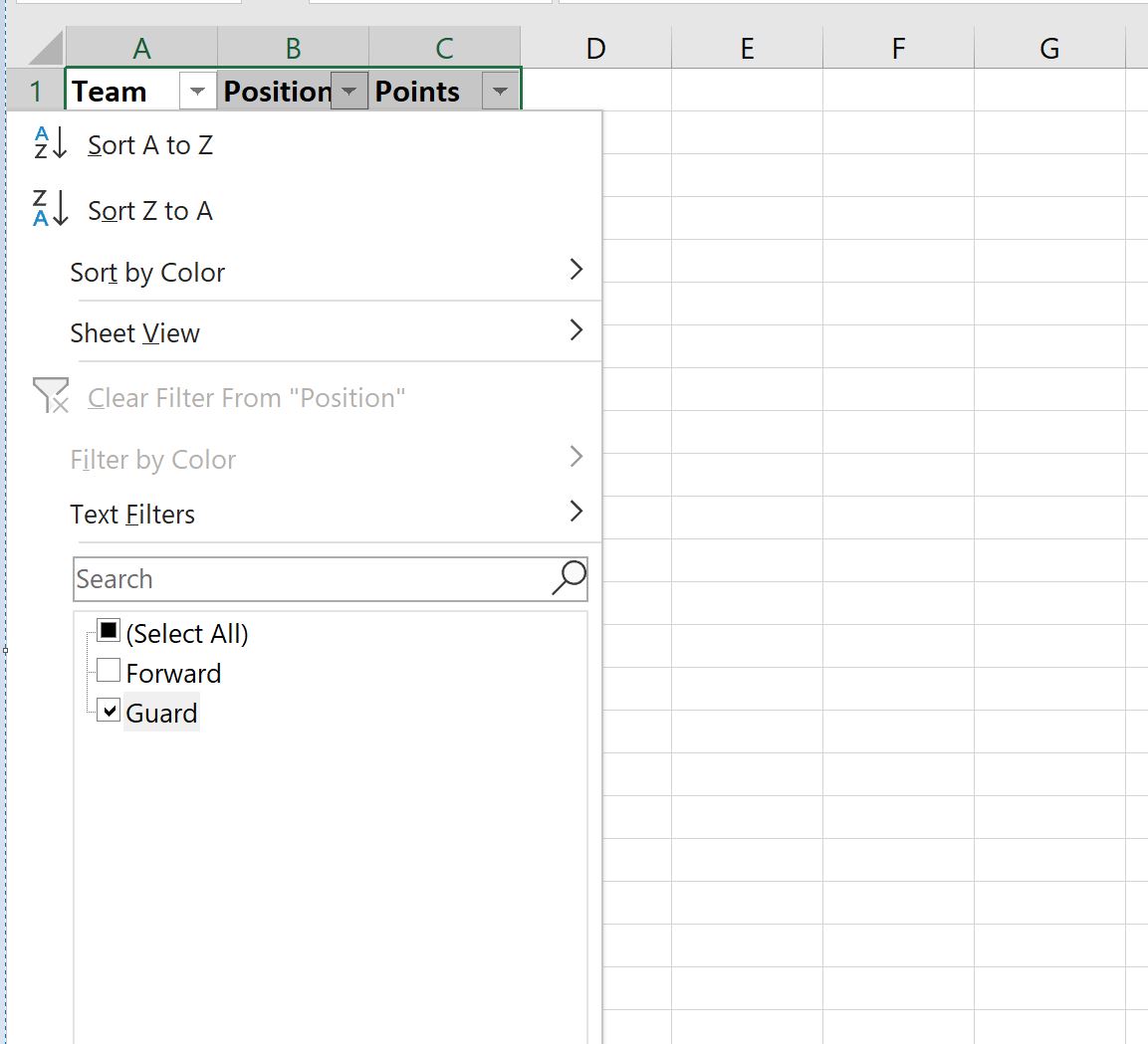
डेटा स्वचालित रूप से केवल उन पंक्तियों को प्रदर्शित करने के लिए फ़िल्टर किया जाएगा जिनके स्थिति कॉलम में “गार्ड” है:

इसके बाद, प्रत्येक पंक्ति को हाइलाइट करें। इसके बाद, किसी भी पंक्ति पर राइट-क्लिक करें और ड्रॉप-डाउन मेनू से पंक्ति हटाएँ पर क्लिक करें:
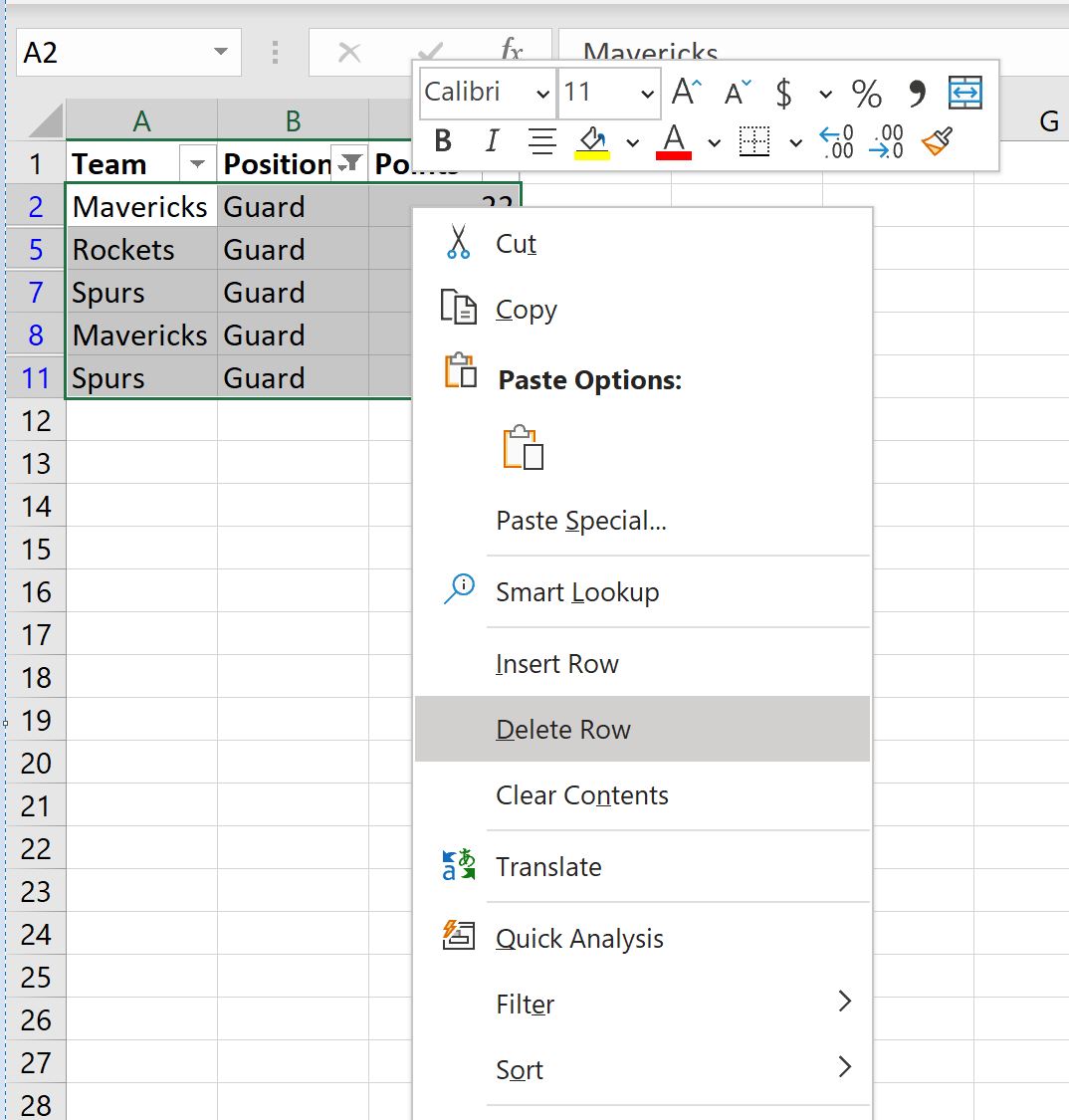
सभी दृश्यमान पंक्तियाँ हटा दी जाएंगी.
अंत में, फ़िल्टर को बंद करने के लिए बस एक बार फिर फ़िल्टर बटन पर क्लिक करें।
केवल स्थिति कॉलम में “फॉरवर्ड” वाली पंक्तियाँ शेष रहेंगी:
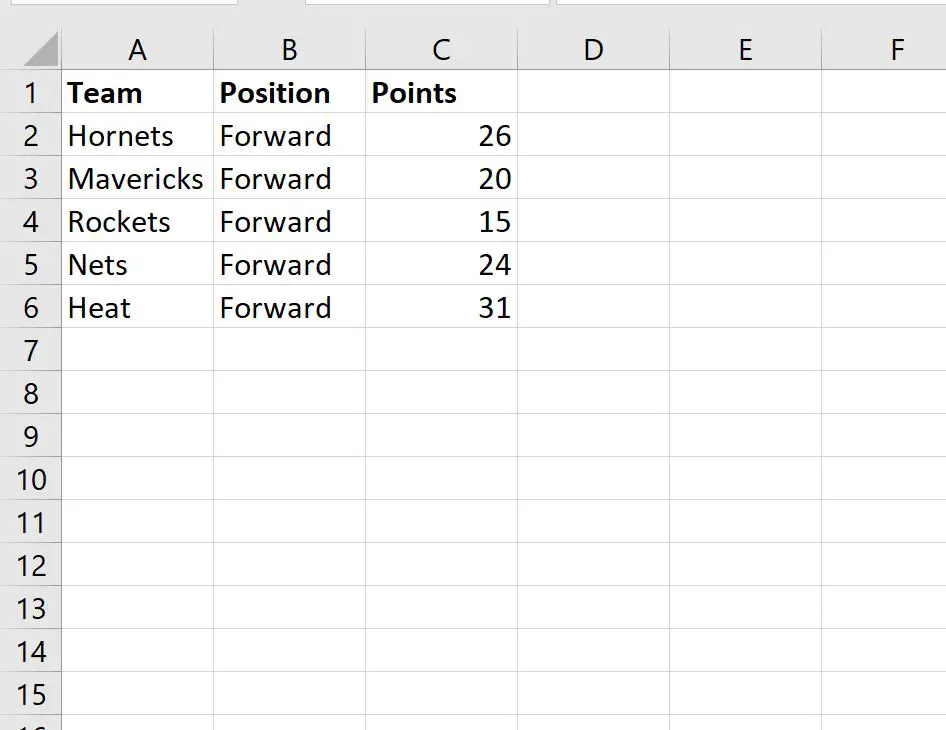
अतिरिक्त संसाधन
निम्नलिखित ट्यूटोरियल बताते हैं कि एक्सेल में अन्य सामान्य कार्य कैसे करें:
Excel में #N/A मान कैसे बदलें
एक्सेल में गुम मानों को कैसे प्रक्षेपित करें
Excel में डुप्लिकेट की गिनती कैसे करें